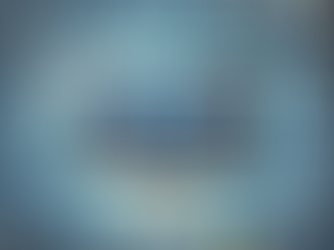Como configurar seu site WIX: um guia abrangente para o WIX Classic Editor e o WIX Studio
0
4
0
Criar um site usando o WIX é uma maneira poderosa de estabelecer sua presença online, seja você um pequeno empresário, freelancer ou blogueiro. O WIX oferece duas plataformas principais: o Classic WIX Editor e o WIX Studio. Este guia fornece instruções passo a passo para configurar seu site usando ambas as plataformas, cobrindo tudo, desde a inscrição até a publicação do seu site.
Introdução ao WIX
Crie uma conta WIX:
Visite o site do WIX e clique em “Get Started”. Você pode se inscrever usando seu e-mail, conta do Google ou Facebook. Se você já tem uma conta, basta fazer login.
Escolha o tipo do seu site:
Após se inscrever, o WIX solicita que você especifique o tipo de site que deseja criar, como um blog, portfólio, loja virtual ou site comercial. Essa seleção ajuda o WIX a adaptar suas recomendações e recursos às suas necessidades. Você também pode pular esta etapa e selecionar manualmente um modelo.
Instruções detalhadas para o editor WIX Classic
Selecione um modelo:
Navegue por centenas de modelos personalizáveis em várias categorias. Escolha um modelo que se encaixe no propósito do seu site. Lembre-se, você pode modificar cada aspecto do modelo mais tarde.
Explorando o Editor WIX:
O Classic WIX Editor é amigável ao usuário e dividido em seções como a barra de ferramentas, menu de estrutura do site e tela principal. Gaste alguns minutos se familiarizando com a interface.
Adicionar e editar conteúdo:
Clique no botão “Adicionar” (+) na barra de ferramentas para inserir novos elementos como texto, imagens ou vídeos. Arraste e solte elementos na sua página e clique em qualquer elemento para personalizá-lo usando as opções disponíveis na barra de ferramentas.
Usando o Velo da WIX para recursos avançados:
O Velo by WIX também está disponível no Editor Clássico e oferece funcionalidades avançadas, como codificação personalizada em JavaScript, criação de bancos de dados e construção de páginas dinâmicas. Para ativar o Velo, vá até o botão “Dev Mode” no Editor Clássico e ligue-o. Esse recurso é ideal para adicionar interações personalizadas e funcionalidades de backend ao seu site.
Criação de marca para seu site:
Carregue seu logotipo, escolha um esquema de cores e selecione fontes que se alinhem com sua identidade de marca na seção “Design”. Utilize o recurso “Minha Marca” para armazenar e aplicar seus elementos de marca em todo o site.
Gerenciando páginas e navegação:
Use a opção “Menus & Pages” para gerenciar as páginas do seu site. Você pode adicionar novas páginas, excluir as existentes e reorganizá-las para atender às suas necessidades de navegação.
Integrando aplicativos WIX:
Visite o WIX App Market na barra de ferramentas para adicionar funcionalidades como sistemas de reserva, chat ao vivo ou feeds de mídia social. Navegue pelos aplicativos disponíveis e clique em “Adicionar ao Site” para integrá-los ao seu site.
Otimização para dispositivos móveis:
O WIX cria automaticamente uma versão do seu site para dispositivos móveis. Mude para a visualização para dispositivos móveis no editor para personalizá-lo especificamente para usuários móveis sem afetar a versão para desktop.
Finalizando e Publicando:
Antes de ir ao ar, use o modo “Preview” para ver como seu site aparece para os visitantes. Verifique se há links quebrados, erros de ortografia e inconsistências de design. Quando estiver satisfeito, clique em “Publish” para colocar seu site no ar. Você pode continuar editando e republicando conforme necessário.
Instruções detalhadas para WIX Studio
Conhecendo o WIX Studio:
O WIX Studio oferece recursos avançados de design e gerenciamento dinâmico de conteúdo, fornecendo maior controle e flexibilidade em comparação ao Classic Editor. Ele é particularmente adequado para desenvolvedores e designers que buscam criar sites complexos e ricos em recursos.
Projetando com Flex Layouts:
Diferentemente do posicionamento fixo do Classic Editor, o WIX Studio oferece “layouts flexíveis”, que são mais responsivos e adaptáveis. Os layouts flexíveis ajustam automaticamente o conteúdo de acordo com o tamanho da tela do visualizador, garantindo uma experiência perfeita em todos os dispositivos.
Utilizando o Velo by WIX no WIX Studio:
O WIX Studio também integra o Velo by WIX, permitindo o uso de JavaScript para aprimorar a funcionalidade. Os desenvolvedores podem criar elementos e interações personalizados ou integrar serviços de terceiros. Para habilitar o Velo no WIX Studio, acesse o "Dev Mode" no menu do editor e ative-o. Isso desbloqueará recursos adicionais de codificação e gerenciamento de backend.
Ativando e usando o Sistema de Gerenciamento de Conteúdo (CMS):
O CMS no WIX Studio permite que você gerencie e exiba conteúdo dinâmico de forma eficaz. Para ativar o CMS, vá para o “Content Manager” na barra de ferramentas. Aqui, você pode criar coleções (bancos de dados) para armazenar diferentes tipos de conteúdo, como postagens de blog, listagens de produtos ou depoimentos.
Criando páginas dinâmicas : páginas dinâmicas são criadas usando dados de suas coleções de CMS. Em vez de criar manualmente uma página para cada item, as páginas dinâmicas extraem informações de um único modelo, atualizando automaticamente o conteúdo conforme você adiciona, edita ou remove entradas em suas coleções. Para criar uma página dinâmica, escolha “Página dinâmica” ao adicionar uma nova página no WIX Studio e vincule-a a uma coleção de CMS. Isso é particularmente útil para sites grandes com conteúdo atualizado com frequência.
Ferramentas avançadas de SEO e desempenho:
O WIX Studio inclui ferramentas avançadas de SEO, como meta tags personalizáveis, redirecionamentos de URL e renderização do lado do servidor (SSR), que melhoram a velocidade de carregamento do seu site e a classificação do mecanismo de busca. Utilize essas ferramentas para otimizar seu site para melhor visibilidade e desempenho.
Ferramentas de colaboração e gestão de equipes:
Use as ferramentas colaborativas do WIX Studio para gerenciar fluxos de trabalho e atribuir funções, facilitando o trabalho com uma equipe de designers, desenvolvedores e criadores de conteúdo. Este recurso oferece suporte à colaboração em tempo real, garantindo gerenciamento de projetos e atualizações de conteúdo suaves.
Integrações e Automação:
Aproveite as integrações com ferramentas e serviços de terceiros e use recursos de automação para otimizar operações como marketing por e-mail, CRM e muito mais.
Toques finais e lançamento:
Execute uma revisão final usando o recurso de site de preparação do WIX Studio, garantindo que todos os elementos funcionem corretamente. Quando estiver pronto, envie as alterações ao vivo para tornar o site acessível ao público.
Configurar seu site com o WIX, seja usando o Classic Editor ou o WIX Studio, oferece uma plataforma versátil para atender a várias necessidades. Com essas instruções detalhadas, você está no caminho certo para criar uma presença digital profissional, envolvente e eficaz.
Pronto para começar? Visite WIX.com e escolha a plataforma que melhor atende às suas necessidades!